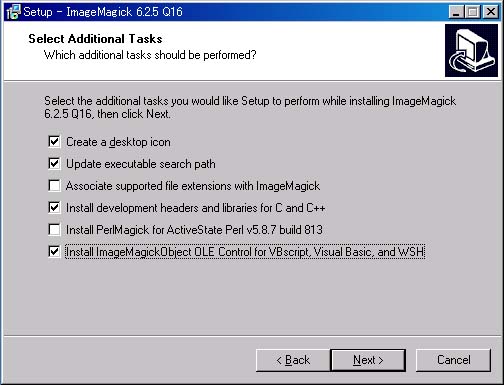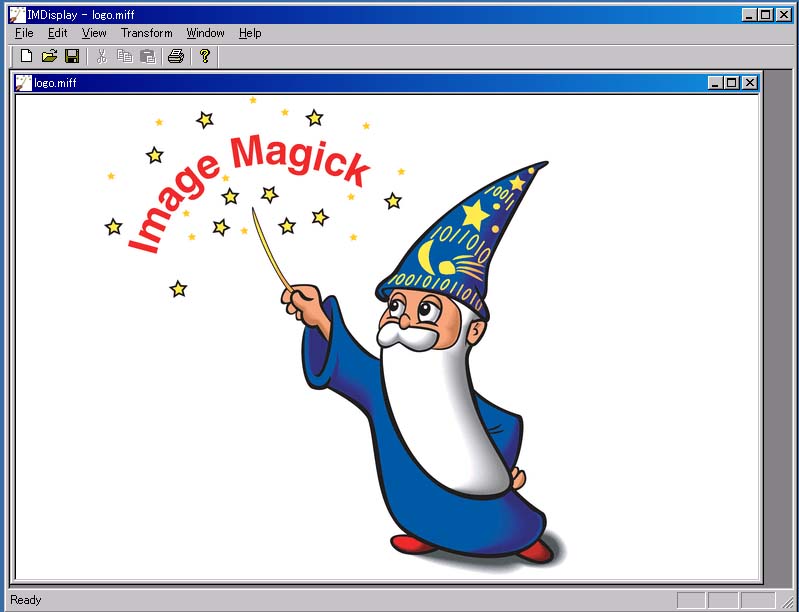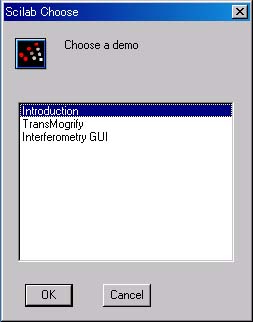SIP (Scilab Image Processing)
画像処理用ソフトウェアパッケージSIPの説明です。
SIPとは
SIPのHPはhttp://siptoolbox.sourceforge.netであり,Ricardo Fabbri氏により作成された。
SIPはディジタル画像処理を行うツールキットで,これ単体で動作するのではなく,Scilab(サイラブ)という制御系シミュレーションソフトの中に組み入れて画像処理を行い,その表示や画像変換はImageMagickソフトを利用するものである。ユーザから見るとScilabの中で画像処理を行っているように見える。したがって,SIPを利用するには,ScilabとImageMagickのインストールが必要である。
SIPは,GPLライセンスに基づくフリーソフトであり,対象画像フォーマットはかなり多数,処理機能もScilabの機能を用いるため,行列演算,ノイズ処理,フィルタからFFT,さらに,高度画像処理に関するプログラミングまで行える。
SIPは,Linuxを主に対象としていたが,Windows版も提供されるようになった。
なおSIPはメモリを大量に消費することに留意されたい。
本説明では,WindowsXPを対象としたインストールから使用方法を説明する。
SIPのインストール
大まかな手順は次の三つのステップを経る
- Scilabのインストール
- ImageMagickのインストール
- SIPのインストール
なお,2007年3月時点で,SIP 0.4.0の動作保証は,"Scilab4.0" と "ImageMagick-6.2.5-Q16-dll.exe"であるが,私的に調べてみると次のバージョンの動作確認を行った。
"Scilab4.1"
"ImageMagick-6.3.3-10-Q16-windows-dll.exe" for "Win32 dynamic at 16 bits-per-pixel"。
1.Scilab のインストール
ScilabインストールのWebを参照
2.ImageMagick のインストール
2007年4月では,"ImageMagick-6.3.3-10-Q16-windows-dll.exe"が提供されているが,使えないことに注意。
学内サーバにImageMagick-6.3.3-10-Q16-windows-dll.exeを置いたので,下記のWebサイトからダウンロードする代わりにココをクリックしてもO.K.
http://www.imagemagick.org/ に入る
- -> [Downloads] をクリック(現在,左欄メニューにあり)
- -> 各国のサイトから一つを選択(Japanでは,u-aizu.ac.jpが安定している?,他国でもO.K.)
- ファイルリストからフォルダ[binaries]をクリック
- "ImageMagick-6.3.3-10-Q16-windows-dll.exe"を選択して,適当な場所にダウンロード("static"は適用できない,"Q8"は試していないので動作可能性は不明)
- "ImageMagick-6.3.3-10-Q16-windows-dll.exe"をダブルクリックしてインストール作業開始
- 作業途中でLicense Agreementのことを聞かれたら"I accept the agreement"にチェックしてNext
- インストールフォルダは,推奨されている"C:\Program Files\ImageMagick-6.2.5-Q16"のままとする。
- Select Additional Tasksを聞かれたら,何も変更せずでもO.K.。図ではさらに二つにチェックしている。
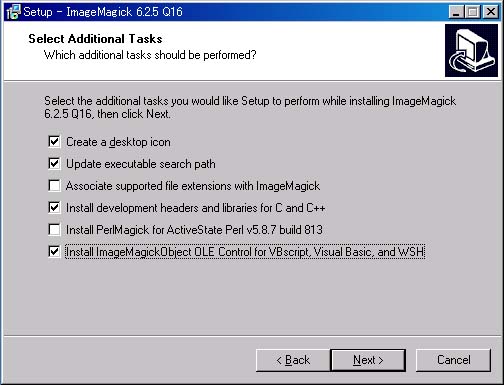
- その残りの質問があっても,Next, Installを押し続け,インストールが完了してFinishボタンを押す。
- インストールが完了すると,"Information"というウィンドウが開き,そのメッセージには,ImageMagickのコマンドテストをするように指示がある。そこで,ウィンドウズのコマンドプロンプト窓を開く(ウィンドウズの,[メニュー]->[すべてのプログラム]->[アクセサリ]内になる)。プロンプトから次の二つのコマンドを実行する。なお,これらは,ImageMagickのコマンドであり,もし,使えないようならばインストールをしなおすこと。
C:\> convert logo: logo.miff
C:\> imdisplay logo.miff
この後に次のウィンドウが現れます。
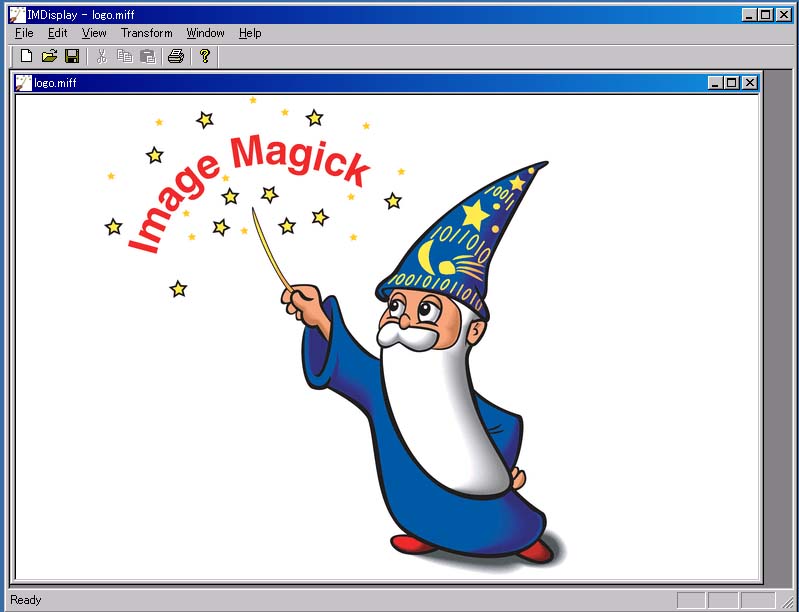
もし,現れないようでしたら,インストールをしなおしてください。
3.SIP のインストール
学内サーバにsip-0.4.0-bin-win32-sci4.0-beta.exeを置いたので,下記のWebサイトからダウンロードする代わりにココをクリックしてもO.K.
http://siptoolbox.sourceforge.net/ に入る
- -> [Download]の欄の[SIP 0.4.0 Candidate 1]にある [Windows Installer BETA](2006.3現在)をクリック
- ->[ NEW EXPERIMENTAL (ALPHA) WINDOWS PORT]をクリック
->SIP DEVELOPMENT というウィンドウの中にある[NEW EXPERIMENTAL (ALPHA) WINDOWS PORT]をクリック。
- ->SourceForge.net Communityのページに移る。ここにおいて,Japanのサイトの[ダウンロード]をクリックすると,"sip-0.4.0-bin-win32-sci4.0-beta-2.exe"がダウンロードされる。
- これをダブルクリックして,インストールを開始する。
- 作業途中でLicense Agreementのことを聞かれたら"I accept the agreement"にチェックしてNext
- ScilabとImageMagickのパスが自動検索され,次のように確認されるので,何も変更せずにNext
- 幾つか,何も変更せずにインストール作業を続行し,完了。完了しても,画面には何も現れない。なぜならば,SIPはSiclabの機能の一つに組み込まれただけのためである。
SIP動作確認を行う。
- Scilabを起動する。
- メニューの[toolboxes]をプルダウンすると[siptoolbox]があるので,これをクリックする。(もし,このメニューが現れないときは再起動する)
- 1ページ分のメッセージが出た後に,最後の2行として"SIP - Scilab Image Processing Toolbox loaded"と"Enter "exec(SIPDEMO);" for demonstrations. "が表示される。これに従い,次のコマンドを入力する。
C:\> exec(SIPDEMO)
Scilab Chooseウィンドウが開き,
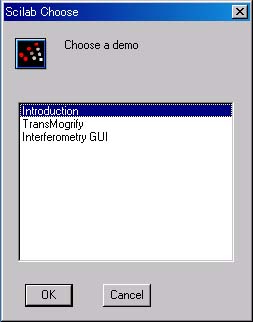
画像処理のデモプログラムが起動する。Scilabのコマンドウィンドウに,表示される操作のd指示に従えば,そのデモを見ることができる。